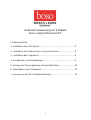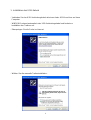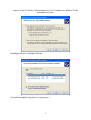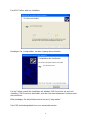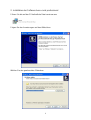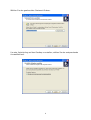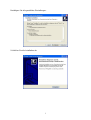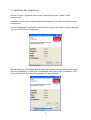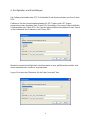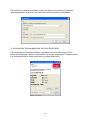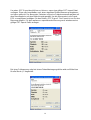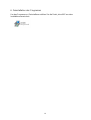1
Gebrauchsanweisung zur Software
boso-carat professional PC
Inhaltsverzeichnis
1. Installation des USB-Kabels ............................................................. 2
2. Installation der Software boso-carat professional ............................ 5
3. Ausführen des Programms .............................................................. 8
4. Konfiguration und Einstellungen ....................................................... 9
5. Anzeige der Messergebnisse auf dem Bildschirm ........................... 10
6. Deinstallation des Programms ......................................................... 12
7. Auszug aus der GDT-Satzbeschreibung……………………………. 13

2
1. Installation des USB-Kabels
- Verbinden Sie das USB-Verbindungskabel mit einem freien USB-Anschluss an Ihrem
Computer
- WINDOWS erkennt automatisch das USB-Verbindungskabel und fordert zur
Installation des Treibers auf.
- Überspringen Sie die Suche im Internet
- Wählen Sie die manuelle Treiberinstallation:

3
Legen Sie die CD mit der Treibersoftware in Ihr CD-Laufwerk ein. Wählen Sie die
automatische Suche:
Bestätigen Sie den unterlegten Eintrag:
(Die fehlende digitale Signatur ist zu ignorieren.)

4
Der USB-Treiber wird nun installiert:
Bestätigen Sie „Fertig stellen“ um den Vorgang abzuschließen:
Da der Treiber sowohl die Installation als direkten USB-Anschluss als auch als
virtuellen COM-Anschluss beinhaltet, sind die oben beschriebenen Schritte erneut
durchzuführen.
Bitte bestätigen Sie abschließend auch hier mit „Fertig stellen“
Das USB-Verbindungskabel kann nun verwendet werden.

5
2. Installation der Software boso-carat professional
Führen Sie die auf der CD befindliche Datei carat.exe aus
Folgen Sie den Anweisungen auf dem Bildschirm:
Wählen Sie den gewünschten Zielordner:

6
Wählen Sie den gewünschten Startmenü-Ordner:
Um eine Verknüpfung auf dem Desktop zu erstellen, wählen Sie das entsprechende
Auswahlfeld aus:

7
Bestätigen Sie alle gewählten Einstellungen:
Schließen Sie die Installation ab:

8
3. Ausführen des Programms
Starten Sie das Programm durch einen Doppelklick auf das Symbol „carat
professional“
Verbinden Sie das USB-Verbindungskabel mit dem PC und dem Gerät boso-carat
professional.
In der Fußzeile des Programms wird die Seriennummer des Kabels und der korrekte
Typ „boso USB Device“ angezeigt.
Werden mehrere USB-Kabel parallel verwendet, wählen Sie das gewünschte Kabel
über die Auswahlbox „Gerät“ aus und betätigen dann den Button „Verbinden“. Das
aktive USB-Kabel erscheint dann wiederum in der Fußzeile.

9
4. Konfiguration und Einstellungen
Die Software beinhaltet eine GDT-Schnittstelle für die Kommunikation mit Ihrer Praxis-
EDV.
Definieren Sie die Kommunikationsdateien für GDT-Import und GDT-Export
entsprechend den Angaben Ihres Praxis-EDV Herstellers. Die Import Datei enthält die
Patientendaten der Praxis-EDV, die Export-Datei enthält die Messdaten für den Export
in die Karteikarte des Patienten in der Praxis EDV.
Weiterhin besteht die Möglichkeit, die Messwerte in einer pdf-Datei darzustellen und
einen automatischen Ausdruck zu generieren.
Legen Sie zuerst den Zielordner für die Datei „boso.pdf“ fest.

10
Die Datei kann optional automatisch nach der Messung ausgedruckt und/oder
angezeigt werden. Aktivieren Sie hierfür die entsprechenden Kontrollfelder.
5. Anzeige der Messergebnisse auf dem Bildschirm
Die übertragenen Messwerte werden unmittelbar nach der Messung auf dem
Bildschirm angezeigt. Diese Funktionalität ist auch bei minimiertem Programm aktiv.
Die Anzeige erscheint dabei automatisch auf dem Bildschirm.

11
Um einen GDT-Export durchführen zu können, muss eine gültige GDT-Import-Datei
vorliegen. Diese wird unmittelbar nach einer regulären Blutduckmessung eingelesen
und dann gelöscht. Der Name des Patienten und seine Patientennummer werden mit
dem Messergebnis auf dem Bildschirm dargestellt. Um die Messwerte in die Praxis-
EDV zu exportieren betätigen Sie den Button „GDT-Export“. Der Export ist nur für eine
Messung möglich. Für jede weitere zu exportierende Messung muss wiederum eine
gültige GDT-Import-Datei vorliegen.
Bei einer Fehlmessung oder bei einem Datenübertragungsfehler wird am Bildschirm
für alle Werte „0“ dargestellt.

12
6. Deinstallation des Programms
Um das Programm zu Deinstallieren wählen Sie die Datei „inins000“ aus dem
Installationsverzeichnis.

13
7. Auszug aus der GDT-Satzbeschreibung:
Satzart 6302 "Neue Untersuchung anfordern"
Feld 8000: Satzidentifikation
8100: Satzlänge
8315: GDT-ID des Empfängers
8316: GDT-ID des Senders
9218: Versionsnummer GDT
3000: Patientennummer
3101: Name des Patienten
3102: Vorname des Patienten
3103: Geburtsdatum des Patienten
3105: Versichertennummer des Patienten
3106: Wohnort des Patienten
3107: Straße des Patienten
3110: Geschlecht des Patienten (1 = männl., 2 = weibl.)
3622: Größe des Patienten (cm)
3623: Gewicht des Patienten (kg)
Satzart 6310 "Daten einer Untersuchung übermitteln"
8000: Satzidentifikation
8100: Satzlänge
8315: GDT-ID des Empfängers
8316: GDT-ID des Senders
9218: Versionsnummer GDT
3000: Patientennummer
3101: Name des Patienten
3102: Vorname des Patienten
3103: Geburtsdatum des Patienten
8402: Geräte-und verfahrensspezifisches Kennfeld (BDM 00)
6200: Datum der Untersuchung
6228: Ergebnistabellentext, formatiert
-
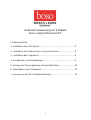 1
1
-
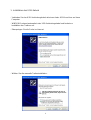 2
2
-
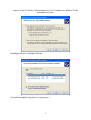 3
3
-
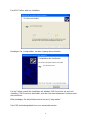 4
4
-
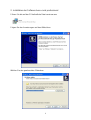 5
5
-
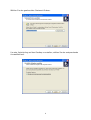 6
6
-
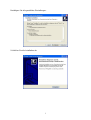 7
7
-
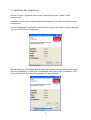 8
8
-
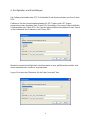 9
9
-
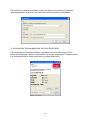 10
10
-
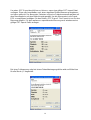 11
11
-
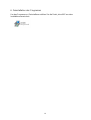 12
12
-
 13
13
Verwandte Artikel
Andere Dokumente
-
WIKA GDHT-20 tag:model:GDT-20 Bedienungsanleitung
-
Garmin GNX™ Wireless Sail Pack 43 Bedienungsanleitung
-
Somfy NOTENTRIEGELUNG 5013531B Bedienungsanleitung
-
Reloop R-PRO-15 SUB Bedienungsanleitung
-
Wells RWN-2 Bedienungsanleitung
-
Reloop rp-5000 m3d Bedienungsanleitung
-
Reloop RWM-1 HS Bedienungsanleitung
-
Reloop RPA-4000 Bedienungsanleitung
-
Samsung WS80A Benutzerhandbuch